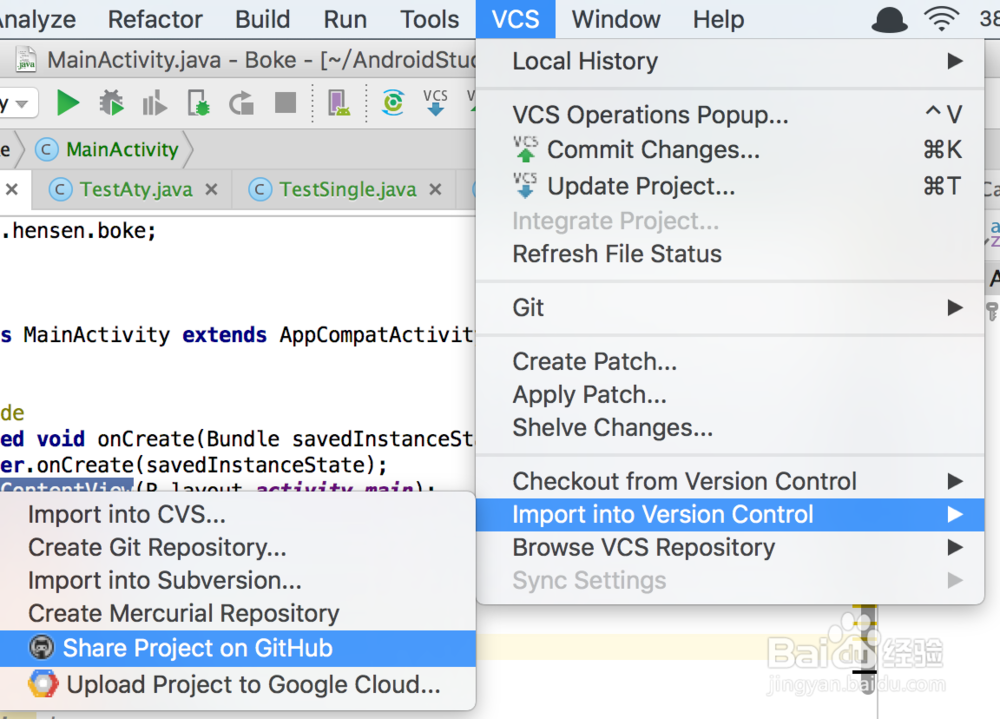图解Android Studio使用进阶之快捷键使用(五)
1、在Android Studio中,Google还提供了很多代码分析工具,这些工具都集中在Android Studio的Analyze菜单中,如下图所示:
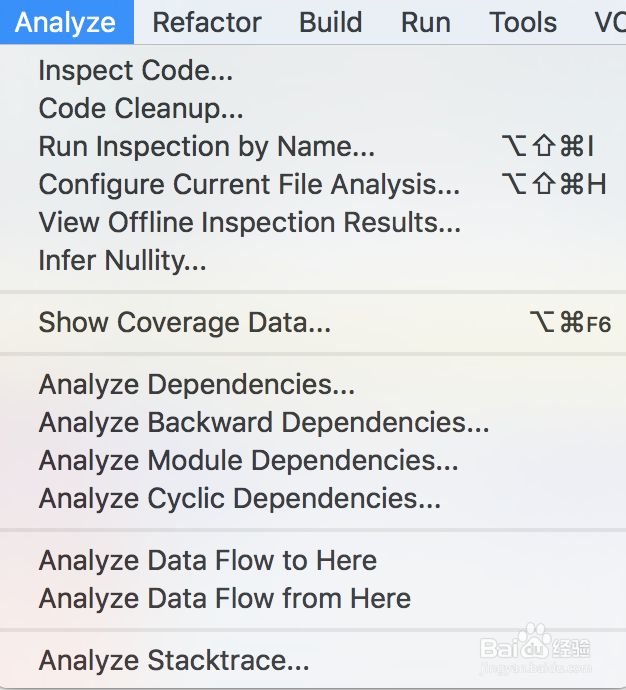
1、通过Inspect Code功能,可以让IDE分析整个工程,类似于Android的Lint分析,如下图所示:
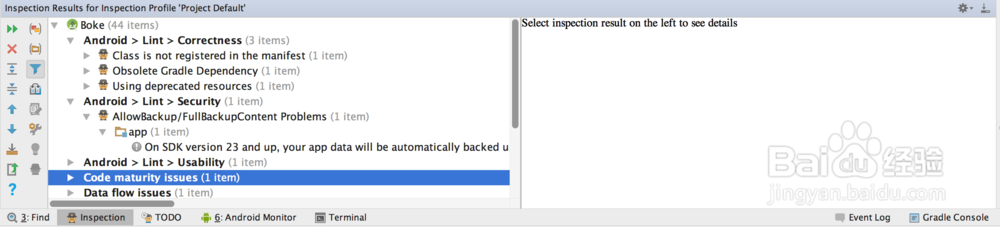
2、可见,Inspect Code不仅提供了Lint的检测功能,还提供了一些其他的代码静态分析结果,同时给出了大致的修改意见,你也可以选择Code Cleanup功能来进行自动的代码修复,这两个功能可以在Analyze菜单中找到,如下图所示:
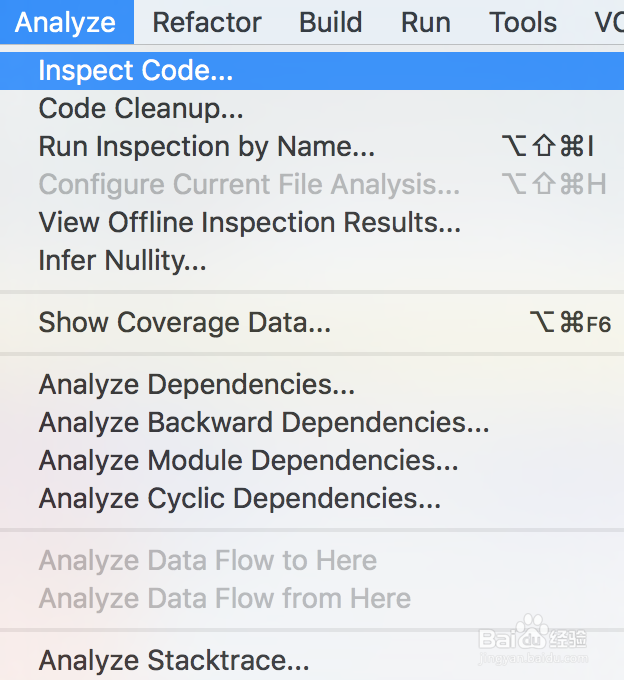
1、在Analyze菜单中,有几个Dependencies选项,通过这几个选项,可以快速分析项目的Dependencies依赖,如下图所示:

1、这个功能用的不是很多,但是在某写情况下,对于熟悉旧的代码非常有帮助,它可以追踪数据流,了解该数据变量的来龙去脉,可以通过Dataflow from local variable的结果和Dataflow to local variable的结果显示出来,如下图所示:
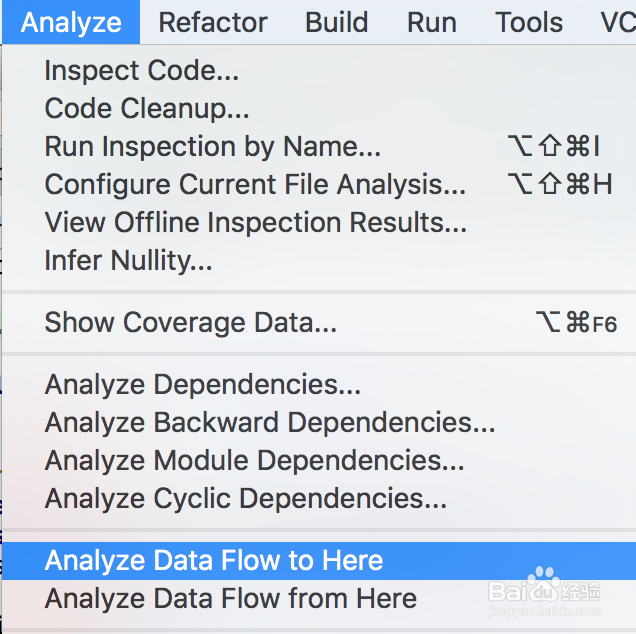
1、在Android Studio中通过快捷键”Control+Option+H”可以快速找到该方法的调用栈,如下图所示:
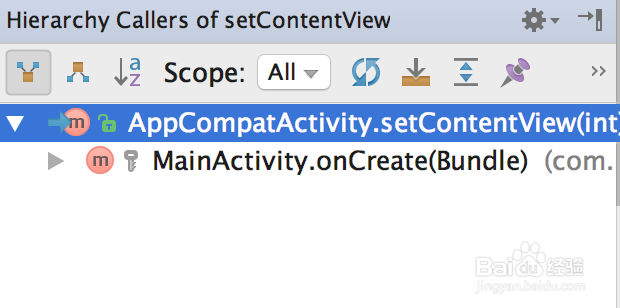
1、除了使用Android Studio自带的终端进行Git操作,Android Studio还提供了对Git的直接支持,在任意一个界面上单击鼠标右键即可弹出相应的Git操作,如下图所示:
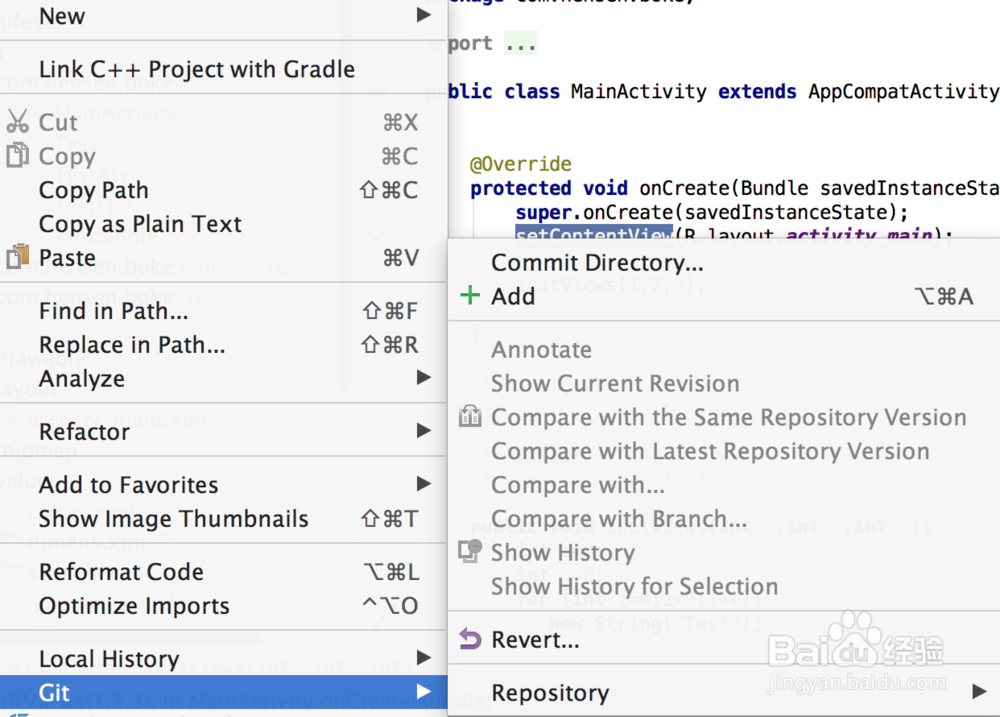
2、类似于Source Tree的图形界面,如下图所示:
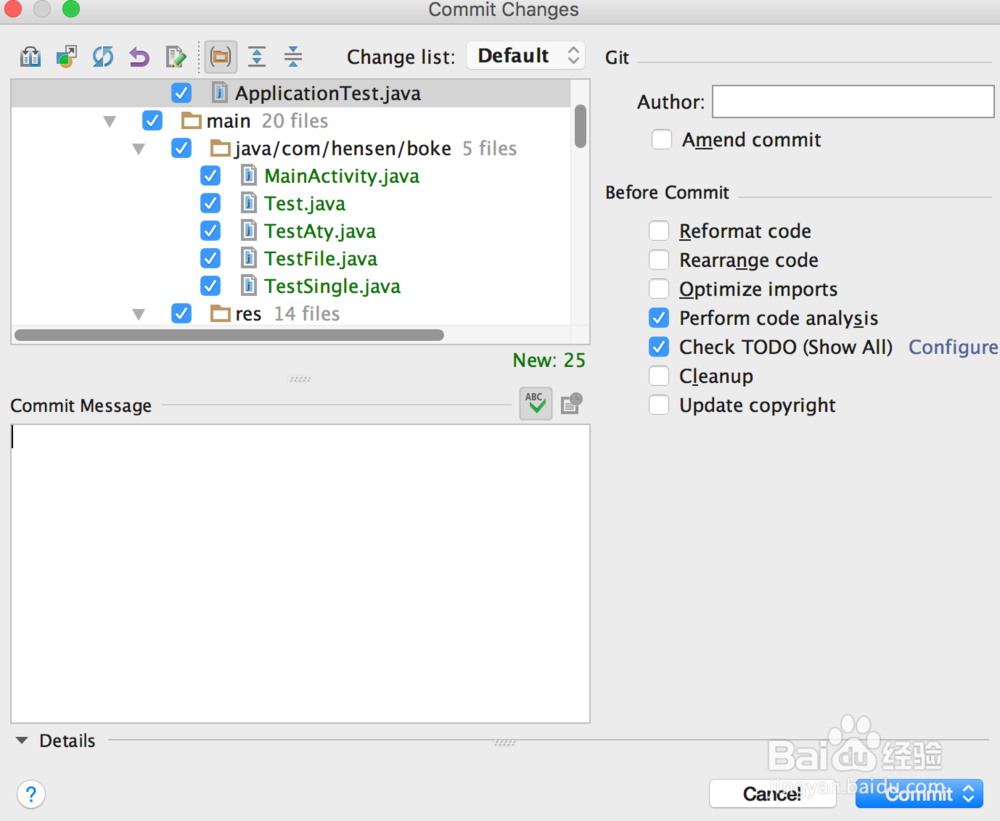
3、同时,Android Studio本地也有一套自己的版本记录系统,在任意文件处单击鼠标右键选择Local History-show history即可,如下图所示:
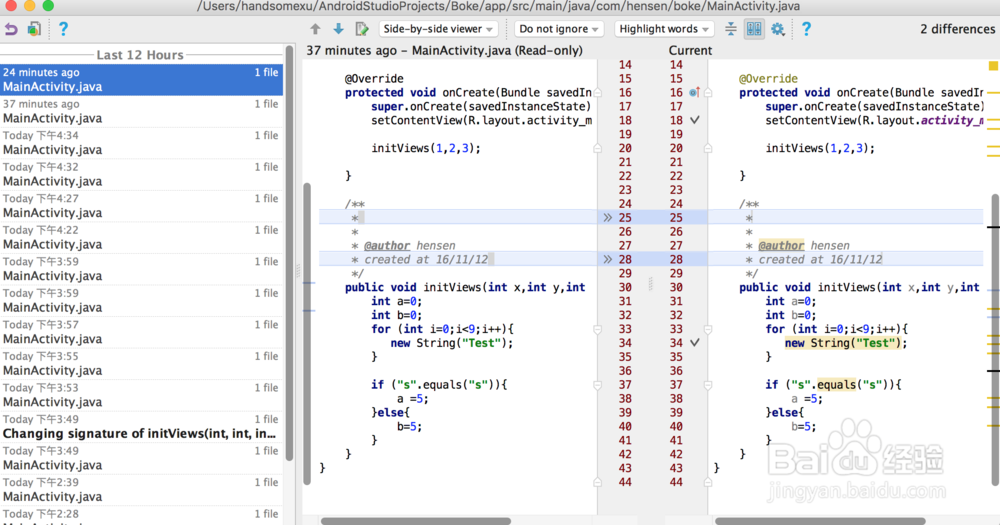
4、在这里可以看到开发者对该文件的操作版本记录。
对Git的设置,可以在设置里面搜索Git即可,如下图所示:
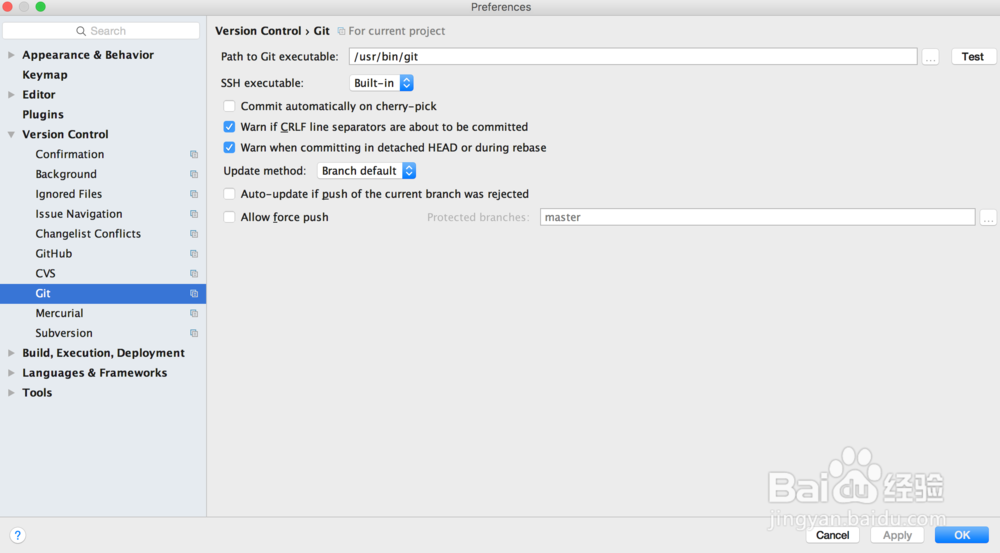
5、一旦该文件被纳入Git版本管理,文件的颜色会变成对应状态的颜色,如下图所示:
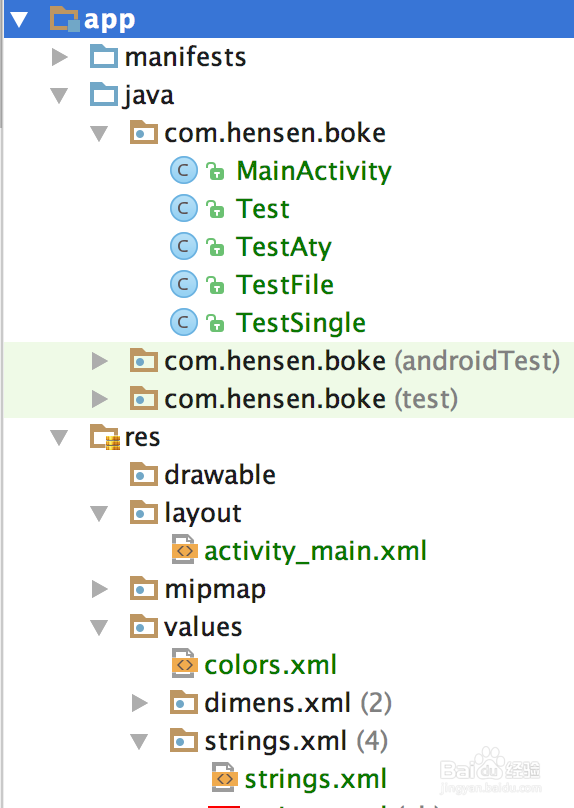
6、红色表示未被纳入的新文件,绿色表示已经Add到暂存区的文件,在主界面的VCS菜单选项中,几乎包含了所有的Git操作,如下图所示:
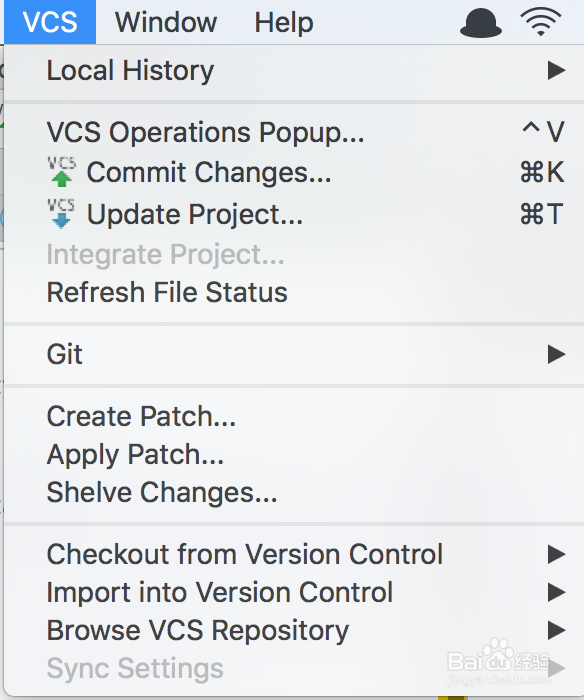
7、Android Studio也内置了Github的支持,选择VCS-Import into Version Control-Share Project on Github,即可一键将项目上传到Github,如下图所示: